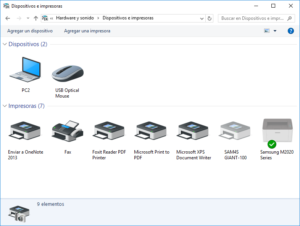Si has trabajado con Linux y con Windows, seguramente en este último habrás echado de menos el poder trabajar más con la consola de comandos y no tener que estar siempre buscando programas de terceros para tareas simples.
En esta entrada te quiero enseñar a cambiar las extensiones de archivos por lote en Windows sin necesidad de que instales nada.

La consola de comandos de Windows en muchos casos es una gran desconocida, ya bien sea por no saber la potencia que tiene, o simplemente por que nos sea más cómodo instalar aplicaciones de terceros y alternativas para hacer las cosas.
En este caso la vamos a utilizar para poder cambiar la extensión a un grupo de archivos, situación que te puede venir bien por ejemplo si algún programa te ha generado mal las extensiones y quieres evitar tener que ir una por una desde la ventana del explorador.
Cambiar la extensión de varios archivos con la consola de Windows
El comando que vamos a utilizar es realmente simple y puedes ejecutarlo en cualquier versión de windows que tenga consola, es decir, que te va a funcionar tanto en windows xp, como en windows 10. El comando en concreto es ren, que viene a ser el diminutivo de rename y que soporta carácteres de comodín, por lo que podremos coger el nombre del archivo como algo variable y simplemente modificar la extensión.
Imagina que quieres cambiar todos los archivos .jpg a .png, el comando quedaría así:
ren *.jpg *.png
o mejor dicho
ren *.(extensiónvieja) *.(extensiónnueva)
Para renombrarlos todos en una carpeta en concreto lo mejor será que una vez abierta la consola de comandos (win+r y escribimos cmd), naveguemos hasta la carpeta escribiendo cd x:\ruta\de\carpeta, ya que si no renombraremos la extensión de los archivos que haya en la carpeta de usuario que es en la que se abre la consola.
Cualquier duda dejalo en los comentarios.